Aby znacznie ułatwić złożone obliczenia, w programie Excel znajdują się funkcje, które: zezwól na obliczenia określonej wartości w określonej kolejności. Dzięki temu predefiniowane formuły pozwolą Ci zaoszczędzić czas na samodzielne ich pisanie.
Następnie arkusz kalkulacyjny Excel jest optymalizowany, aby ułatwić operacje, które są na nim wykonywane; Funkcje Excela są pogrupowane według kategorii używać w razie potrzeby. Wśród najbardziej wyróżniających się funkcji są finanse, data i godzina, matematyka i trygonometria, statystyka, wyszukiwanie i odniesienie, baza danych, tekst, logika i informacje.
Jaka jest najlepsza opcja do sortowania i filtrowania danych?
Excel przedstawia wiele opcji, dzięki czemu możesz sortować i filtrować dane, aby wyeliminować hałas i łatwiej znaleźć to, czego szukasz. Oto najczęściej używane metody.
Aby posortować, należy zacząć od przejścia do arkusza kalkulacyjnego i w nim kliknąć komórkę u góry kolumny, którą chcesz posortować. Teraz wybierz zakładkę „Dane” z górnego paska narzędzi Excela, tam też poszukaj „Filtruj” (Ikona lejka).
Następnie na górze każdej kolumny powinna pojawić się strzałka, więc kliknij kliknij strzałkę kolumny, którą chcesz posortować aby wyświetlić rozwijane menu, które umożliwia sortowanie lub filtrowanie danych. Możesz wybrać sortowanie danych od najwyższego do najniższego (dane liczbowe), sortowanie od najstarszego do najnowszego, sortowanie alfabetyczne itp.
Aby filtrować, musisz wybrać strzałkę kolumny do filtrowania i wybrać opcję „Filtry liczbowe”, a następnie „Mniej niż” lub możesz filtrować według koloru czcionki, komórki lub ikon.
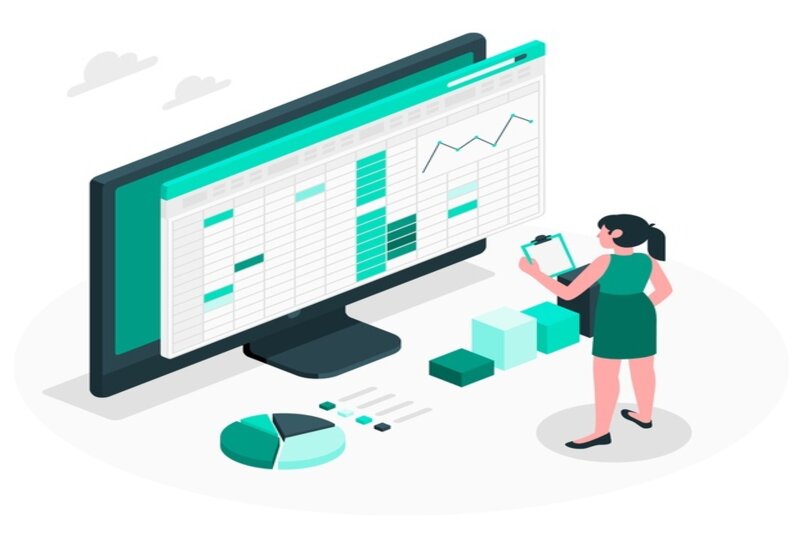
Jak zastosować jedną z tych funkcji w programie Excel?
Excel to bardzo kompletna aplikacja, która ma ponad 400 funkcji do zastosowanie w każdym rodzaju obliczeń, Za pomocą polecenia «wstaw funkcję» możesz znaleźć żądaną funkcję, która jest przydatna do złożonych obliczeń, których potrzebujesz.
Aby wstawić funkcje, kliknij w miejscu, w którym chcesz wstawić formułę lub funkcję, a następnie wybierz przycisk «Wstaw funkcję», bWyszukaj żądaną funkcję według słowa kluczowego lub bezpośrednio w kategorii listy, teraz wybierz żądaną funkcję i wykonaj kliknij OK, a na koniec w „oknie argumentów” określ zakres danych lub parametrów i kliknij OK. Wynik formuły pokazano poniżej.
Oto przykłady funkcji SORTUJ i SORTUJ WG, które pomogą Ci je zrozumieć.
Dzięki funkcji Sortuj lub «ZAMÓW» pozwoli ci posortuj zawartość tablicy lub zakresu; podczas gdy za pomocą funkcji SortBy lub „SORTBY” posortujesz zawartość zakresu lub tablicy na podstawie danych odpowiedniej tablicy lub zakresu.
Przykład SORTOWANIA w Excelu
SORT (A1: B10; 1; 1) oznacza, że argument A1: B10 to zakres danych do posortowania, następny argument oznaczony „1” wskazuje liczbę kolumn, od których chcesz rozpocząć sortowanie, a ostatni argument to „1” wskazuje sposób, w jaki chcesz sortować rosnąco (1), malejąco (0).
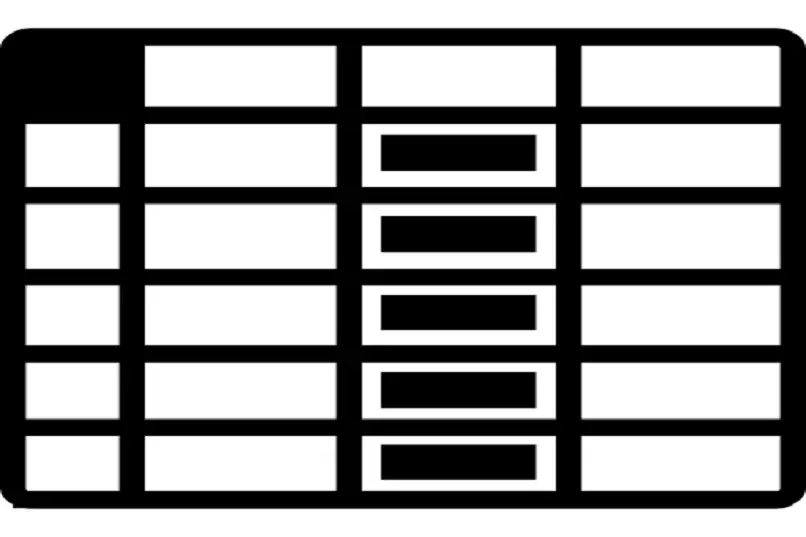
Przykład funkcji SORTUJ WG
SORTUJ WG (A1: D10; B2: B20; 1; C3: C30; 0), oznacza to, że pierwszy argument A1: D10 to zakres danych, który chcesz posortować, a B2: B20; 1 to zakres danych kolumny chcesz posortować w pierwszym wystąpieniu w kolejności rosnącej (1), a na końcu C3: C30; 0 to zakres danych kolumny do sortowania w drugim wystąpieniu i malejąco (0).
Jak naprawić wszelkie błędy, które może mieć formuła?
Błędy takie jak #DZIEL/0!, #NAZWA?, #NULL!, #REF!, #NUMER!, #WARTOŚĆ! i # N / A może pojawić się w realizacji jakiejś formuły lub funkcjonować w Excelu, ale na to mamy rozwiązanie.
Zaczniemy od pierwszego; #DIV/0! Oznacza to, że formuła próbuje podzielić przez 0 i jest to błędna operacja matematyczna, a w większości przypadków przyczyną tego jest pusta komórka, która ma mieć wartość 0; aby go rozwiązać, musisz zmodyfikować formułę, aby nie dzieliła przez 0 ani nie eliminowała wszystkich pustych wierszy lub kolumn.
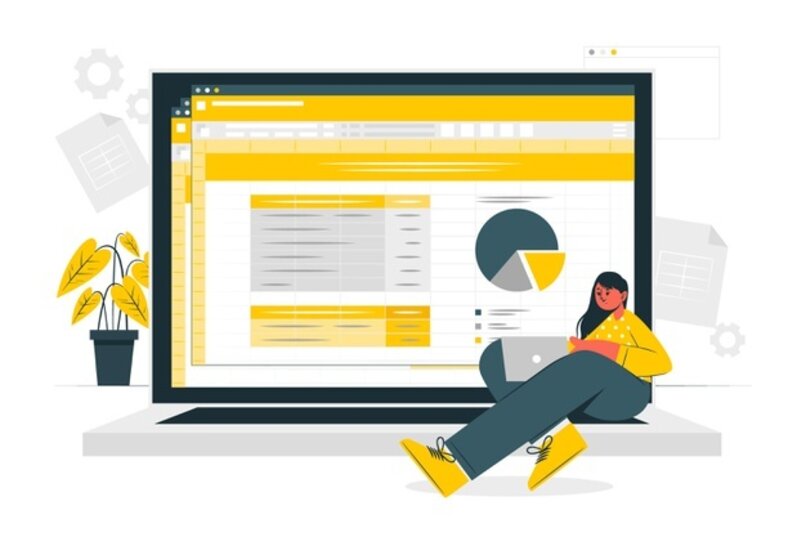
Błąd # NAZWA ?, pojawia się, gdy niepoprawnie wprowadzisz nazwę formuły, więc program Excel jej nie rozpoznaje i nie jest w stanie wygenerować wyniku, więc zostanie wyświetlony błąd; może być również pokazywane po wpisaniu nieprawidłowej nazwy zakresu, nie używaj w argumentach cudzysłowów ani kropek, błędy składniowe. Aby rozwiązać ten błąd, wystarczy poprawnie wpisać teksty lub aktywować narzędzie „Formuła autouzupełniania”.
Błąd #NULL !, zwykle pojawia się, gdy używasz operatora przecięcia z dwoma zakresami, które nie mają wspólnych komórek; w ten sposób wystarczy ustawić prawidłowe zakresy. Z drugiej strony błąd #REF! wskazuje, że właśnie wpisana formuła zawiera nieprawidłowe odwołanie do komórki że prawdopodobnie został usunięty, pocięty lub nie ma żadnych argumentów; Aby go rozwiązać, wystarczy spróbować odzyskać usuniętą komórkę lub sprawdzić odniesienia do formuł.
Teraz znajdujesz błąd #LICZBA!, który informuje, że wystąpił problem z liczbą w formule lub wprowadzono niepoprawny argument; aby go rozwiązać, musisz sprawdzić formuły i zweryfikować argumenty. Błąd #ARG! wskazuje, że w numerach argumentów występuje problem, który powinien być spowodowany przez zły typ danych który został wprowadzony, zakres komórek, który obsługuje tylko jedną komórkę; więc musisz naprawić każdy z tych możliwych problemów.
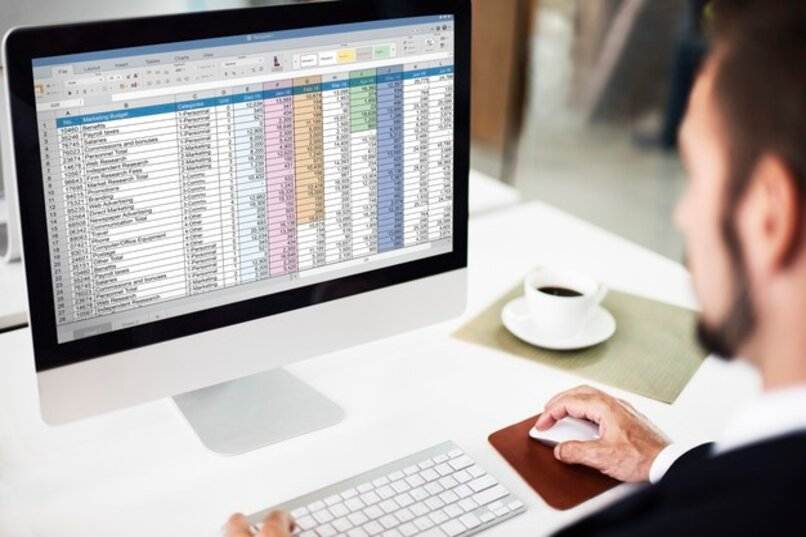
Wreszcie błąd # N / A odnosi się do wzoru nie jest w stanie podać prawidłowego wyniku z powodu błędu w nim; Aby go rozwiązać, musisz sprawdzić komórki formuły, aby zobaczyć, czy którykolwiek z nich pokazuje ten błąd i poprawić go.

